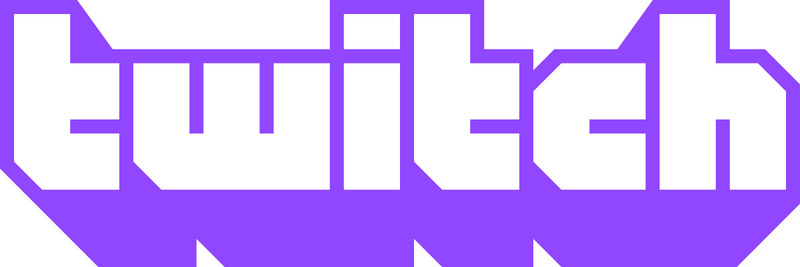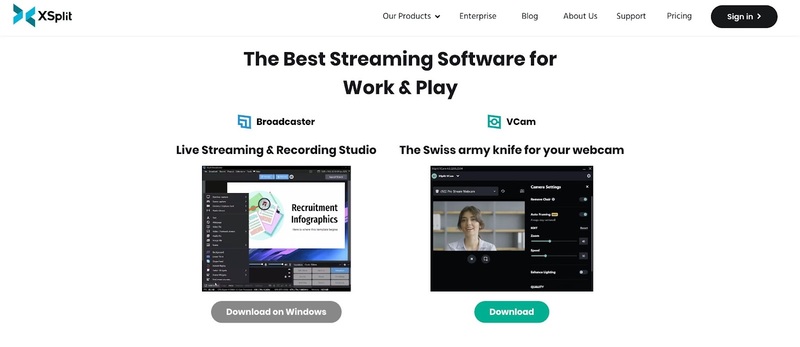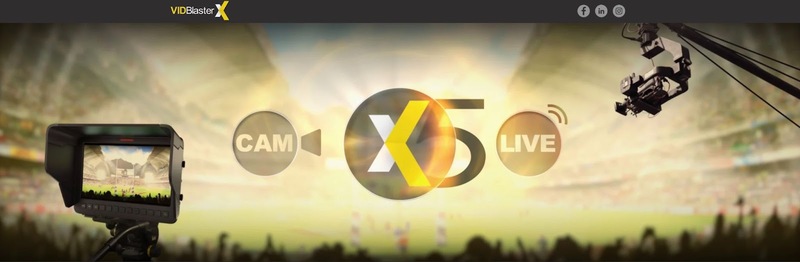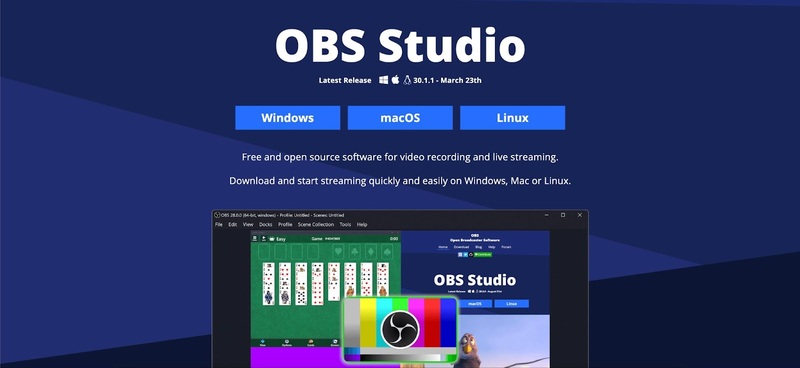Certains matériels sont essentiels pour la diffusion sur Twitch tandis que d'autres composants peuvent être recommandés mais ne sont pas nécessaires. L'ajout d'une webcam ou d'un microphone offre plus de flexibilité lors de la diffusion. Gardez à l'esprit que le matériel compatible avec une plateforme comme la PlayStation peut ne pas l'être avec une autre comme la Xbox.
Les éléments dont vous aurez besoin pour diffuser sur Twitch sont :
- Un appareil à partir duquel diffuser, comme un ordinateur, téléphone, tablette ou console ;
- Une unité d'affichage comme une télévision, téléphone ou moniteur ;
- Une connexion Internet, filaire ou sans fil.
Matériel recommandé pour une expérience de diffusion améliorée :
- Webcams ;
- Casques ;
- Un microphone ;
- Une carte de capture vidéo ;
- Un éclairage supplémentaire ;
- Câbles HDMI et USB.
Examinons de plus près le composant le plus essentiel pour la configuration de flux multi-webcams. C'est l'appareil que vous utiliserez pour diffuser un flux vidéo.
Vous ne pouvez pas diffuser sans un dispositif pour afficher le contenu que vous souhaitez partager. Les appareils les plus couramment utilisés comme plateformes de diffusion sont les ordinateurs personnels, les smartphones, les consoles de jeux et les kits IRL.
Nous avons des recommandations pour tirer le meilleur parti de l'ordinateur ou du téléphone que vous utiliserez pour la diffusion. Vous pouvez diffuser à partir d'une console si c'est tout ce que vous avez, mais elles sont moins couramment utilisées comme plateforme de diffusion. Si vous souhaitez personnaliser le flux, une carte de capture connectée à votre ordinateur est la meilleure solution.